Pagdating sa paghahati at pagsasama ng isang talahanayan sa Microsoft Word upang gawing mas kapana-panabik at kapaki-pakinabang ang mga ito, masisiguro mo ito posible ang gawain. Ang artikulong ito ay magpapaliwanag nang detalyado kung paano magagawa ang trabaho sa pinakasimpleng pag-uugali.
Ilunsad ang Microsoft WordBuksan ang isang dokumento Piliin ang mga cell na nais mong pagsamahin Word
OK, kaya tulad ng dati, ang unang bagay na nais mong gawin dito ay upang mapagana ang Microsoft Word mula sa alinman sa Desktop o ang Start Menu seksyon.
2] Magbukas ng isang dokumento
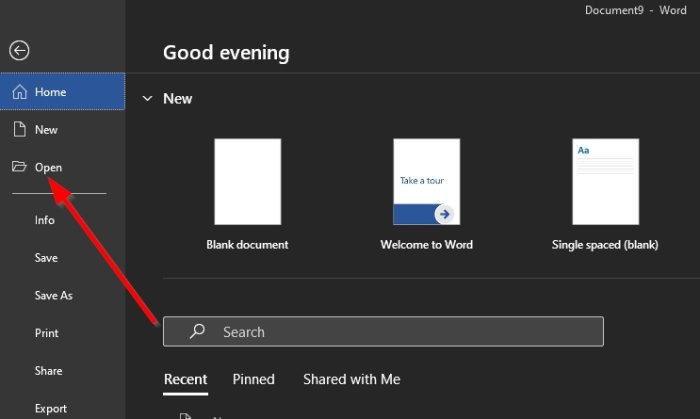
Matapos ilunsad ang Word, maaari kang pumili upang buksan ang isang bagong dokumento mula sa pangunahing menu o isang naka-save na dokumento na matatagpuan sa iyong hard magmaneho o sa cloud.
isa na ginawa at pinuno ng impormasyon.
Ayos lang pagkatapos. Kaya, gugustuhin mo ngayon na piliin ang mga cell na nais mong pagsamahin sa isang talahanayan. Ang mga napiling cell ay maaaring maging katabi ng isang haligi o hilera. O maaari nilang saklawin ang maraming mga haligi at hilera kung ito ang nais mong gawin.
4] Pagsamahin ang iyong mga cell
Matapos mapili ang mga ginustong cell, mangyaring i-right click ang isa sa mga napiling cell. Mula doon, piliin ang opsyong magbabasa, Pagsamahin ang Mga Cell sa pamamagitan ng menu ng konteksto.
Bilang kahalili, maaari kang mag-click sa tab na Layout , pagkatapos ay piliin ang
OK, kaya dapat nating tandaan na ang paghahati ng mga cell sa Microsoft Word ay medyo kumplikado kumpara sa pagsasama sa mga ito, ngunit sapat na madali. Ang unang bagay na nais mong gawin dito ay upang piliin ang cell na nais mong hatiin. Siguraduhin na pumili lamang ng isa dahil ang pagkakaroon ng maraming napili ay magbibigay lamang sa opsyong pagsamahin kaysa hatiin. Mag-click sa Mga Split Cells : Pagkatapos mong magpasya kung aling cell ang nais mong hatiin. Mangyaring mag-right click sa cell na iyon, at mula sa menu ng konteksto , mag-click sa seksyon na nagbabasa ng Mga Split Cells . Ang isang maliit na window ay dapat na lilitaw ngayon na may ilang mga bagay upang pumili mula sa Piliin ang bilang ng mga hilera at haligi : Maaari kang magpasya kung gaano karaming mga haligi at hilera ang nais mong likhain mula sa isang solong cell mula sa maliit na window. Gawin ang iyong mga pagbabago, pagkatapos ay pindutin ang pindutan ng OK upang hatiin ang cell sa higit sa isa.
Bakit hindi ko pagsamahin ang mga cell sa Word Table?
Maaaring magkaroon ng oras kung kailan hindi mo nagawang pagsamahin ang mga cell sa talahanayan ng Microsoft Word, kaya bakit ito? Siguro ang table cell ay masyadong makitid upang tingnan ang buong code ng patlang. Upang malutas ito, maaari mong i-right click ang field code na nais mong i-edit at pagkatapos ay i-click ang I-edit ang Patlang. Ngayon, mula sa loob ng kahon ng dialogo ng Patlang, i-click ang Mga Code ng Patlang, pagkatapos ay gawin ang mga pagbabago, at iyan lamang para doon.
